Cómo acceder a las notas del iPhone desde Windows
Un pequeño tip especialmente útil si usas la aplicación Notas a diario.

La aplicación Notas de Apple es una herramienta extraordinaria y ofrece mil y una maravillas a los usuarios de iOS, iPadOS, macOS y watchOS. Desde iPadízate ya te hemos recomendado toda clase de trucos muy interesantes para aprovechar al máximo la app Notas en tu iPhone y iPad. Pero la aplicación es una fuente inagotable de recursos, así que hoy volvemos a la carga con un truco más.
Mencionábamos que la aplicación de notas de la firma del logo de la manzana mordida está disponible a lo largo de todos los sistemas operativos del ecosistema de Apple, ¿pero sabías que también está presente en Windows? En este tutorial te guiaremos paso a paso para acceder a la aplicación Notas de tu iPhone o iPad desde la plataforma de Microsoft.
La aplicación Notas no tiene una versión para Windows ni una extensión para navegadores web debido a que la firma de Cupertino implementa muchas restricciones en su ecosistema, pero por suerte hay trucos muy interesantes para poder seguir usando las notas de tu iPhone, de tu iPad, de tu Apple Watch o de tu Mac en Windows. ¡Presta atención, es un tutorial muy útil!
Cómo usar Notas en tu ordenador con Windows
En realidad no existe un solo método para acceder a las notas de iOS, iPadOS, macOS y watchOS en el sistema operativo de Microsoft. Hay varias alternativas muy interesantes mediante las cuales podrás, como usuario de Windows, seguir usando la app Notas de Apple en tu PC.
1. Usar Notas en Windows a través de iCloud
Este es el método más sencillo para usar la app de notas del iPhone y del iPad en Windows. Con las funcionalidades de la plataforma de almacenamiento en la nube de Apple tendrás la posibilidad de ver, crear, editar y gestionar tus notas en Windows.
Estos son los pasos a seguir para usar Notas en Windows con iCloud:
1. Entra en la web oficial de iCloud.
2. Inicia sesión con los credenciales de tu cuenta Apple ID.
3. Presiona sobre el icono de Notas.
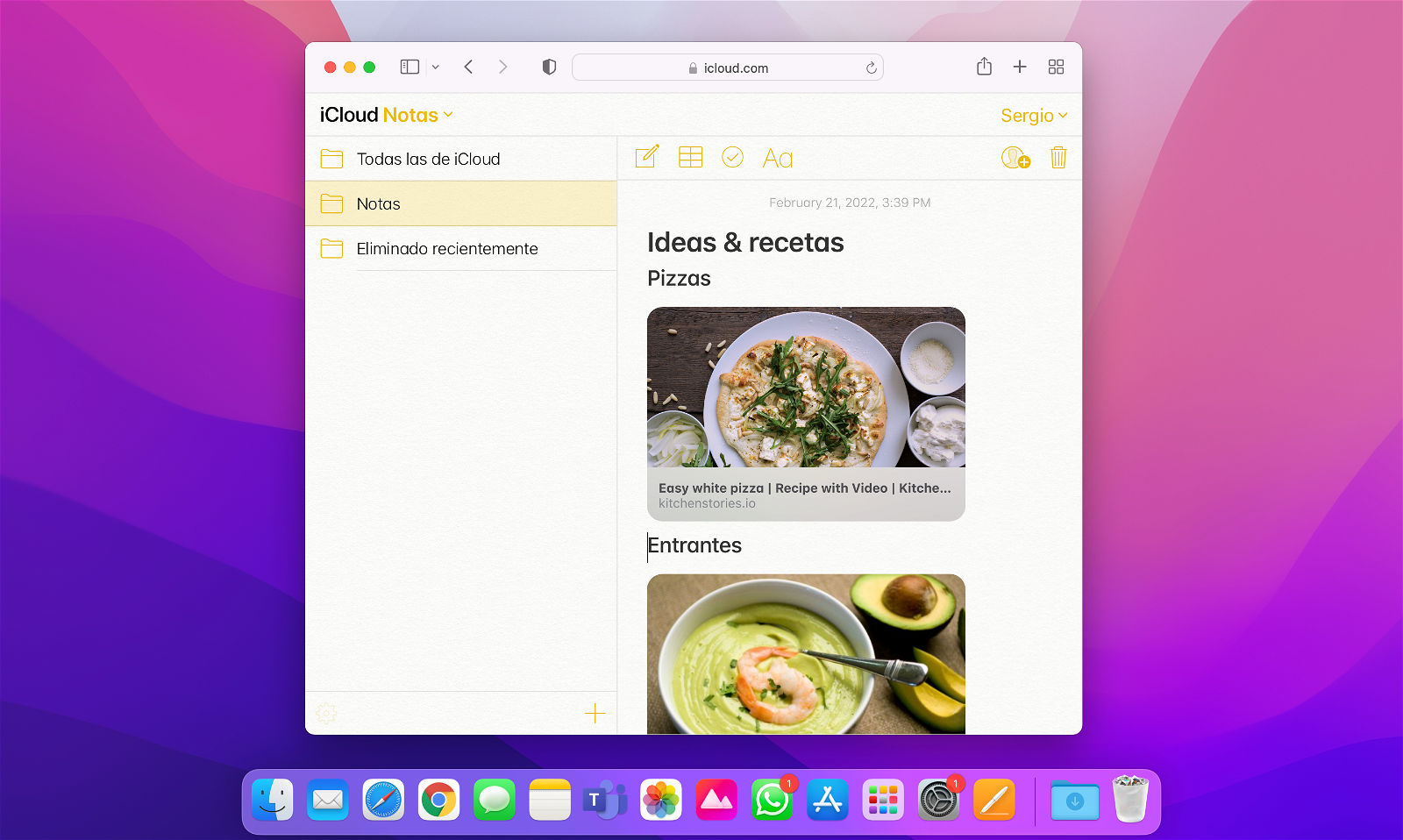
Versión de Notas en iCloud
¡Y listo! Así de fácil. A partir de aquí podrás hacer todo lo que desees con una versión muy interesante de la aplicación Notas. Lo tiene todo. Podrás insertar tablas, crear listas, dar formato al texto, añadir imágenes o enlaces, asignar contactos para compartir notas colaborativas en tiempo real e incluso abrir notas que están bloqueadas con contraseña. Es una versión muy completa de la aplicación original para iOS, iPadOS, watchOS y macOS.
¡Y lo mejor de todo es que los datos que edites se sincronizan en todo el ecosistema al momento!
Importante: De la misma forma en la que sucede con las notas colaborativas, tan solo podrás acceder a las notas de iPhone, iPod, iPad, Apple Watch y Mac que se encuentren almacenadas en la carpeta iCloud. Además, tendrás que sincronizar la aplicación Notas desde los ajustes de iCloud.
2. Usar Notas en Windows mediante tu correo electrónico
Si no deseas utilizar la versión de Notas de iCloud, puedes optar por utilizar un sistema alternativo a través de tu cuenta de correo electrónico tanto en Gmail como en Outlook o incluso en Yahoo.
En primer lugar, tendrás que añadir los servicios de sincronización de una (o varias) plataforma de correo electrónico desde los ajustes de Notas:
1. Accede a Ajustes en tu iPhone o iPad.
2. Selecciona el apartado de Notas.
3. Entra en la sección Cuentas.
4. Presiona sobre la opción Añadir cuenta.
5. Elige la plataforma de tu email y rellena los datos.
Una vez hayas añadido tu cuenta de correo electrónico a Notas la plataforma se añadirá automáticamente a la sección de carpetas de la aplicación.
Ahora bien, ¿cómo acceder a las notas desde Windows? Fácil:
1. Entra en la web de tu servicio de correo electrónico (Gmail, Outlook, Yahoo).
2. Busca la sección Notas en la barra lateral y pulsa sobre ella.
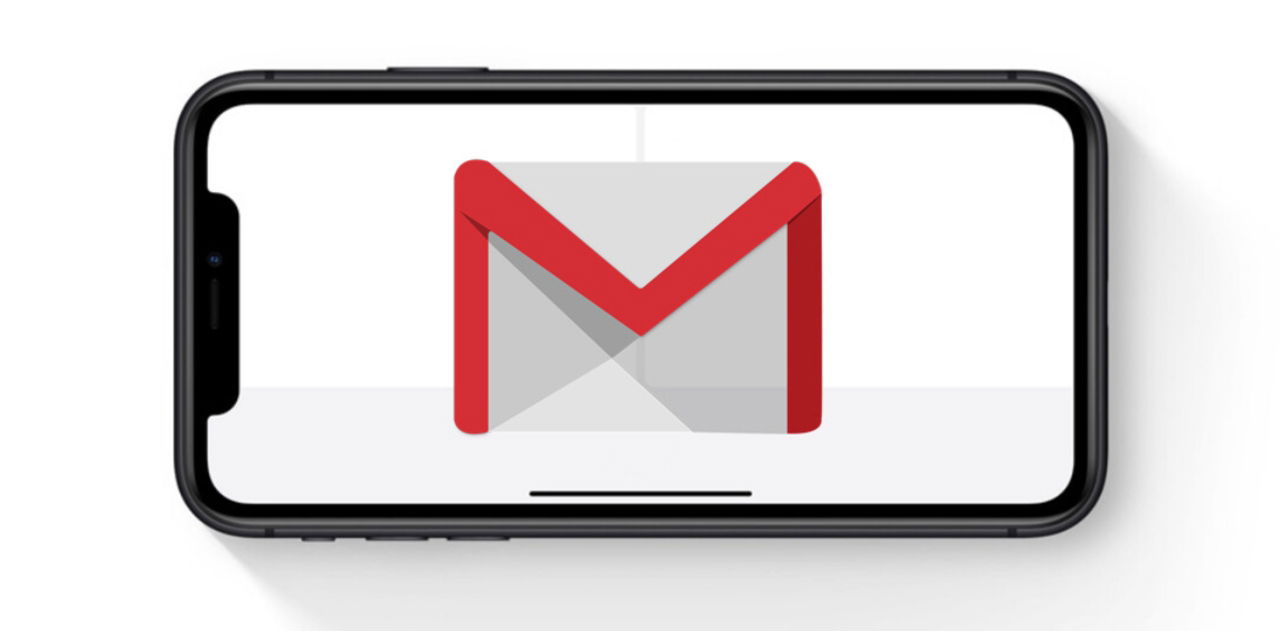
Logo de Gmail en un iPhone
Existen algunas limitaciones para con Notas en algunos de los servicios de correo electrónico. Por ejemplo, en Gmail podrás acceder y ver tus notas, pero no editarlas. En Outlook podrás crear y editar notas, pero en ocasiones no se sincronizan por lo que deberás volver a crear una nueva nota.
Importante: Es reseñable mencionar que para que las notas que tienes en tu iPhone, en tu iPad o en cualquier otro dispositivo aparezcan en tu plataforma favorita de correo electrónico tendrás que guardar tus notas en la carpeta correspondiente a dicha plataforma dentro de tu smartphone, tablet o dispositivo electrónico.
Usando las Notas de iPhone y iPad en un PC con Windows
Aquí finaliza nuestra guía sobre cómo utilizar la aplicación Notas de iOS, iPadOS, watchOS y macOS en Windows. Son dos métodos muy sencillos, aunque desde iPadízate recomendamos encarecidamente, en caso de que sea posible, que si quieres gestionar tus notas desde Windows lo hagas a través de la web de iCloud. Funciona a las mil maravillas, proporciona una experiencia de usuario muy fluida y dinámica.
Por otro lado, si no te gusta la aplicación nativa de notas de Apple, en la App Store tienes un montón de aplicaciones para tomar notas tanto en iPhone como en iPad.
En el caso de que seas usuario de Windows, es muy probable que este tutorial te haya servido de gran ayuda. De ser así, te invitamos a descubrir más sobre esta genial app en este truco para convertir una nota en un recordatorio o a otro de nuestros tutoriales en el que te enseñamos una serie de tips para hacer una lista de la compra en la app Notas de Apple.
Puedes seguir a iPadizate en Facebook, WhatsApp, Twitter (X) o consultar nuestro canal de Telegram para estar al día con las últimas noticias de tecnología.